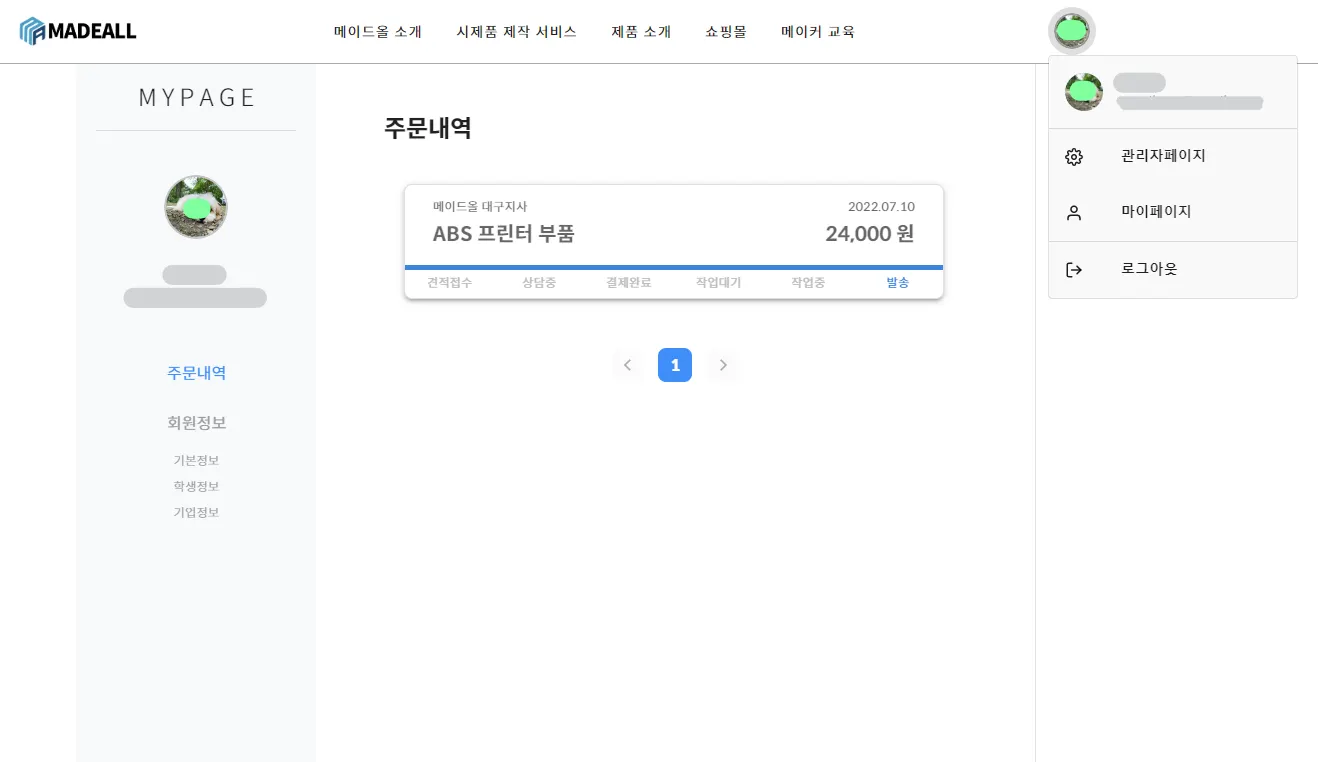홈페이지 접속
홈페이지 접속
메이드올 홈페이지에 접속합니다.
 회원 로그인
회원 로그인
•
학생 회원은 추가 정보에 학생정보를 입력해야 교내 메이커스페이스를 이용할 수 있습니다.
◦
회원가입 후에도 마이페이지에서 학생 정보를 추가할 수 있습니다.
 주문 접수
주문 접수
메이드올의 주문 접수 시스템은 이메일에서 벗어나
자체적으로 개발한 웹페이지를 이용하고 있습니다.
자동화 시스템을 구축 중에 있으며,
향후 자동 견적, 오류 검토 등의 시스템이 추가될 예정입니다.
 주문 유형 선택
주문 유형 선택
도면 데이터의 보유 여부에 따라 주문 방식이 달라집니다.
본인에게 해당하는 카드를 클릭하여 선택 후,
다음 단계를 눌러 이어서 진행합니다.
가급적 Chrome, PC 환경 이용을 추천합니다.
 3D 도면 설계부터 필요한 경우
3D 도면 설계부터 필요한 경우
우측 하단에 생긴 채널톡 채팅방에서, 새 문의하기를 눌러 상담을 시작합니다.
3D 모델링 작업에 대한 기본 안내사항을 전달받고, 상담원에게 메세지를 남겨줍니다.
 3D도면 첨부
3D도면 첨부
파일을 파란 영역에 드래그하거나, 클릭하여 파일을 지정할 수 있습니다.
STL 파일을 업로드 시, 3D 파일 미리보기가 가능합니다.
위 파일 형식은 바로 출력 견적 확인이 가능하며, 이외 파일은 형식에 따라
변환 비용이 발생할 수 있으며, 견적 확인에 시간이 소요될 수 있습니다.
한번에 여러 파일 업로드가 가능하며, 각 파일별로 소재나 수량을 지정할 수 있습니다.
어떤 출력 방식이 필요한지 모르시는 경우 ‘상담 후 결정‘ 으로 선택해주시면 됩니다.
동일한 파일에 소재만 변경하고 싶은 경우,
우측 상단의 복사 버튼을 눌러 같은 파일을 복제할 수 있습니다.
미리보기 이미지를 클릭하면 3D 모델 뷰어에서 다각도로 모델을 확인해볼 수 있습니다.
•
50mb가 넘는 파일은 업로드할 수 없습니다.
◦
일반적으로 30mb가 넘는 파일은 출력 프로그램에서 작업 자체가 불가능합니다.
◦
해상도 0.05mm이하의 메쉬는 구현되지 않으니 줄여주세요.
◦
한 파일에 하나의 모델만 넣어주세요.
◦
파일 오류 수정 사이트
•
한 파일에 한 개의 모델만 넣어 주시는 것을 권장합니다.
•
동일한 모델을 여러개 출력하는 경우, 가급적 1개의 모델에 수량을 기입해주세요.
 주문서 내용 작성
주문서 내용 작성
주문 정보를 구체적으로 작성해주시면 빠른 상담에 도움이 됩니다.
다음 단계를 누르면 주문서 업로드가 시작됩니다.
 주문서 업로드
주문서 업로드
첨부한 파일 용량에 따라 주문서 업로드 시간이 다소 소요될 수 있습니다.
주문서 확인 및 고객 상담 시간은 평일 10~18시 입니다.
야간 및 휴일은 종종 확인하긴 하나, 정규 영업시간이 아니기에, 답변이 늦을 수 있습니다.
 고객 상담
고객 상담
고객 상담은 아래 프로세스로 진행됩니다.
1.
주문서 내용 확인
2.
접수된 파일 검토
a.
모델 크기 & 오류 확인
b.
출력 가능 여부 및 특이사항 확인
3.
견적 및 결제 안내
4.
결제 확인 및 작업 배정
5.
작업 진행상황 안내
6.
발송 안내
주문서를 접수만 해주시면, 메이드올에서 고객님께 먼저 연락을 드립니다!
답변 알림 문자나 알림톡을 받아보시고,
‘답변내용 확인’이나 링크를 클릭하여 채팅 시스템에 접속하실 수 있습니다.!
1개의 주문서당 1개의 채팅방이 자동으로 생성됩니다.
전산 자동화를 통해 작업 진행상황 등이 자동으로 연결된 채팅방으로 발송되게 됩니다.
 여러 주문서로 나눠서 접수해주시면 채팅 답변 확인에 어려움이 있을 수 있습니다.
여러 주문서로 나눠서 접수해주시면 채팅 답변 확인에 어려움이 있을 수 있습니다.
 주문 내역 조회
주문 내역 조회
마이페이지에서 주문 내역을 조회할 수 있습니다.


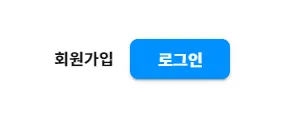
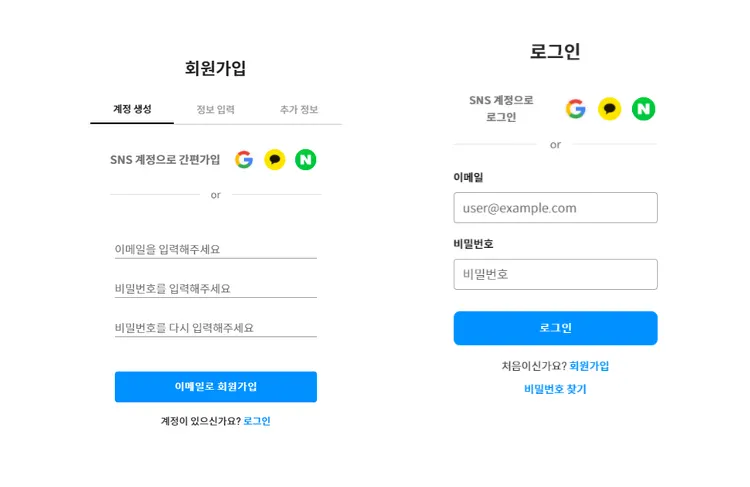
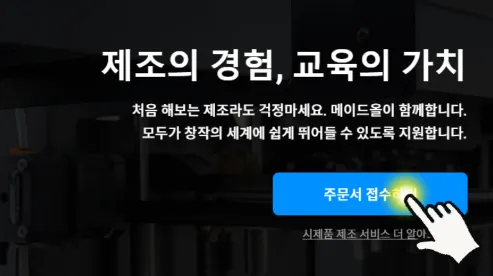
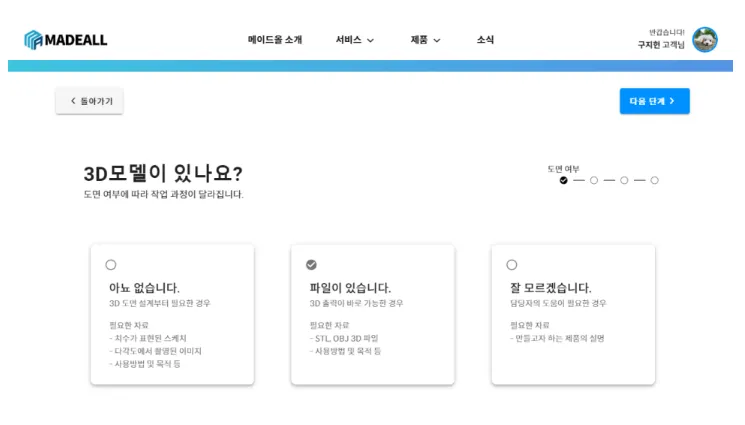
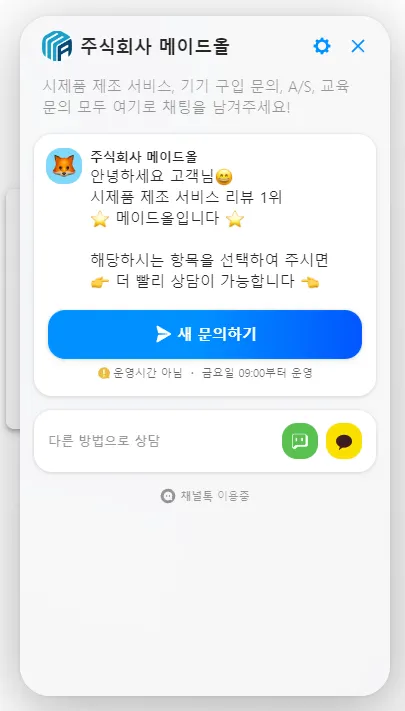
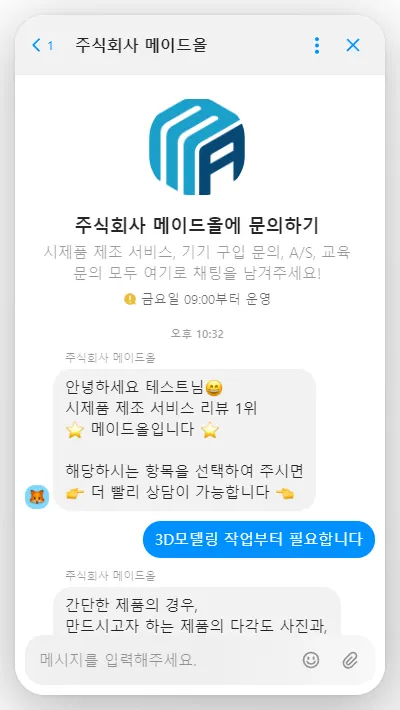
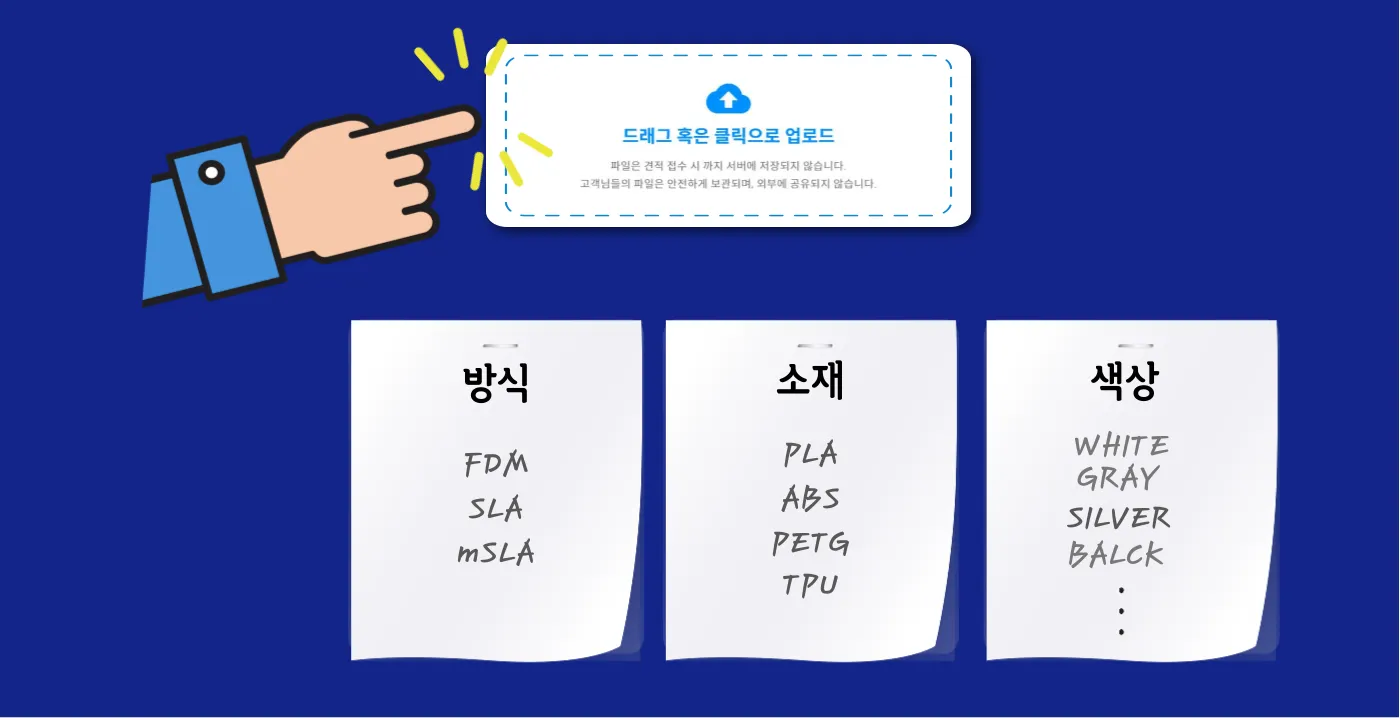
.png&blockId=a51ce0df-b4f7-4048-9f03-34b5d584508c)
.png&blockId=d32582f1-26ff-4376-9e1a-cc305cd0b7db)
.png&blockId=66af6cf2-c06f-49a6-b9e9-bb39cdee4f61)
.png&blockId=221ce8c9-3c89-479d-a097-eec43cbb1e10)
.png&blockId=1e870be2-1363-48c7-a19f-a96a8686d3ea)
.png&blockId=bd240811-de99-454a-a52e-58e804eb9933)